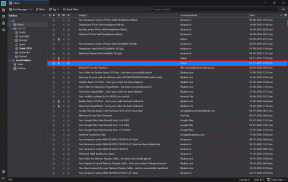So entfernen Sie Unordnung aus dem Google Mail-Design mit Gmelius
Verschiedenes / / December 02, 2021

Bei meinem Versuch, mehr Platz auf der Benutzeroberfläche zu gewinnen und die Verwendung von Gmail nur für meine E-Mails zu optimieren, bin ich auf gestoßen Gmelius.
Gmelius ist eine wunderbare browserübergreifende Erweiterung (unterstützt derzeit Chrome, Firefox und Opera), mit der Sie Ihre Gmail-Benutzeroberfläche anpassen können und entferne alle Unordnung um es herum. Sie können ganz einfach Werbung entfernen, Navigationssymbole anpassen und vieles mehr. Schauen wir uns an, was es in seiner Tasche hat.

Wie Sie im Bild oben sehen, können Sie mit den Add-On-Optionen auswählen, was Sie möchten und was Sie entfernen möchten. Sie müssen nur die entsprechenden Kontrollkästchen aktivieren.
Notiz: Ihre Einstellungen werden nicht für Ihr Gmail-Profil gespeichert. Die Einstellungen würden sich auf den von Ihnen installierten Browser und alle diese Profile beziehen.
Gewinnen Sie mehr Platz auf der Benutzeroberfläche
Das Beste hier ist, dass Sie alle Anzeigen (Kopfzeile, Fußzeile und der rechte Bereich) loswerden können. Das wäre jetzt die beste Antwort auf „Warum diese Anzeigen?", rechts? 🙂

Nachdem die Anzeigen fertig sind, können Sie die Personen-Widget in der Seitenleiste (die die Leute meiner Meinung nach kaum benutzen). Das macht Ihren Posteingang wirklich geräumig.
Außerdem, wenn Sie das Gefühl haben, dass die Chat-Fenster (Anzeigen von Chat-Status, Verfügbarkeit, Chat-Suche usw.) trägt zur Unordnung bei. Sie können jeden von ihnen entfernen.

Navigationssymbole anpassen
Navigationssymbole werden nur angezeigt, wenn Sie eine Nachricht auswählen oder öffnen. Selbst dann sind es nur die Symbole, was bedeutet, dass Sie manchmal das falsche treffen. Mit dieser Option können Sie Symbole bekommen einen Namen und du darfst auch Farbe anpassen Sie.

Passen Sie die Kopfzeile an
Mit Header meinen wir das Google-Logo und das Suchfeld. Bisher war das Google-Logo anklickbar und diente als Navigationstool, um sofort in den Posteingang zu gelangen. Das ist jetzt nicht da, aber Gmelius kann Ihnen helfen, es zurückzubringen.
Wenn Sie die Suchleiste selten verwenden und kein anklickbares Logo wünschen, möchten Sie die Kopfzeile möglicherweise vorübergehend ausblenden. Sie können die Kopfzeile erstellen automatisch erweiterbar und wechseln Sie zwischen den Ansichten mit der Suchen + Teilen Schaltfläche, die hinzugefügt wird.

Fügen Sie ein subtiles Zeilenhighlight hinzu
Das Navigieren durch Mails wird mit subtilem viel einfacher Zeilenhervorhebung. Um das Vergnügen zu erhöhen, können Sie Farben basierend auf Ihrem Hintergrundthema auswählen.

Anhangssymbole hinzufügen
Anhangssymbole werden im Allgemeinen mit a. bezeichnet Clip unterschreiben und keinen Hinweis darauf geben, was darin angebracht sein könnte. Daher können Sie diese Funktion aktivieren und mehr über angehängte Dateien erfahren, indem Sie sich einfach den E-Mail-Betreff in Ihrem Posteingang ansehen. Außerdem können Sie sie von rechts nach links verschieben.

Abschluss
Außerdem können Sie mit Scroll-Optionen, der Darstellung von Nachrichten (homogenes Erscheinungsbild) und vielem mehr spielen. Insgesamt ist Gmelius meiner Meinung nach eine unverzichtbare Erweiterung für alle Gmail-Benutzer. Ich habe die Erfahrung geliebt und ich bin sicher, Sie werden es auch tun. Erzähl uns davon!